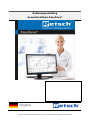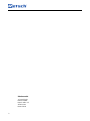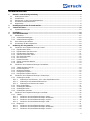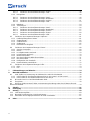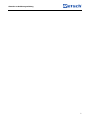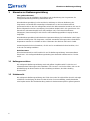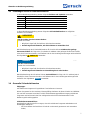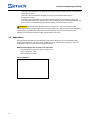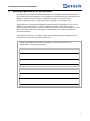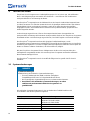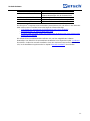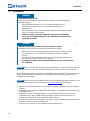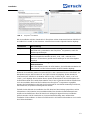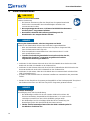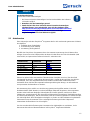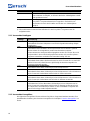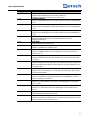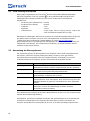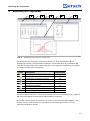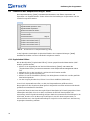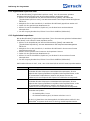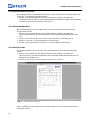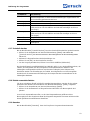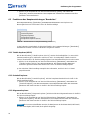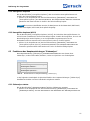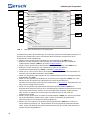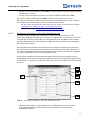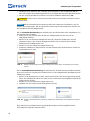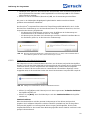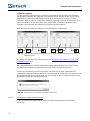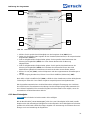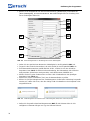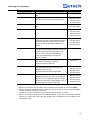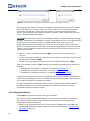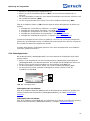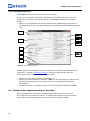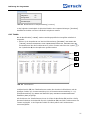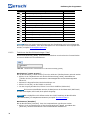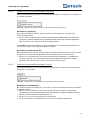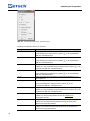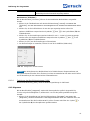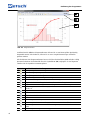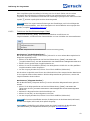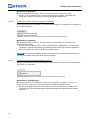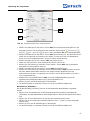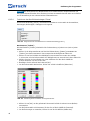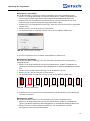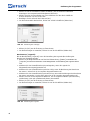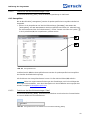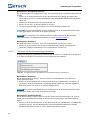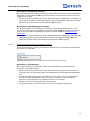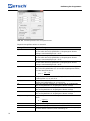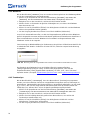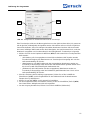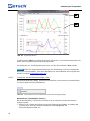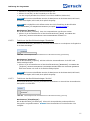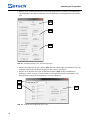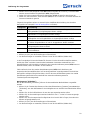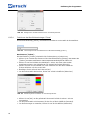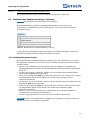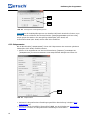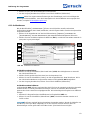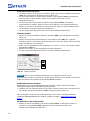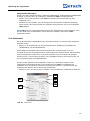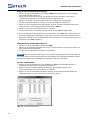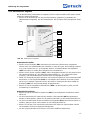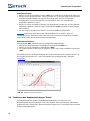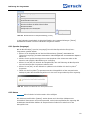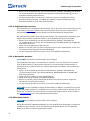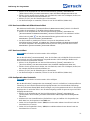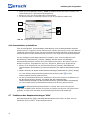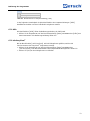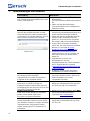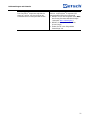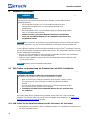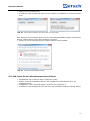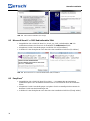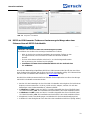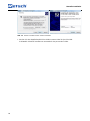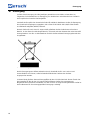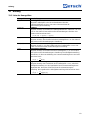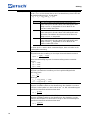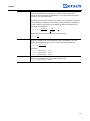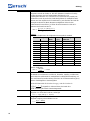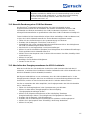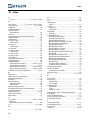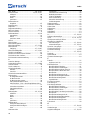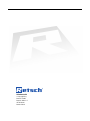Retsch EasySieve Bedienungsanleitung Bedienungsanleitung
- Typ
- Bedienungsanleitung

© Retsch GmbH, 42781 Haan, Retsch-Allee 1-5, Deutschland | 23.06.2022 Version 0009
Bedienungsanleitung
Auswertesoftware EasySieve®
Original

2
Urheberrecht
© Copyright by
Retsch GmbH
Retsch-Allee 1-5
42781 Haan
Deutschland

3
Inhaltsverzeichnis
1 Hinweise zur Bedienungsanleitung ..................................................................................................... 6
1.1 Haftungsausschluss ........................................................................................................................... 6
1.2 Urheberrecht ...................................................................................................................................... 6
1.3 Erklärungen zu den Sicherheitshinweisen ......................................................................................... 7
1.4 Generelle Sicherheitshinweise .......................................................................................................... 7
1.5 Reparaturen ....................................................................................................................................... 8
2 Bestätigungsformular für den Betreiber ............................................................................................. 9
3 Technische Daten ................................................................................................................................ 10
3.1 Systemanforderungen ..................................................................................................................... 10
4 Installation ............................................................................................................................................ 12
5 Erste Inbetriebnahme .......................................................................................................................... 14
5.1 Arbeitsweise ..................................................................................................................................... 15
5.1.1 Verwendete Dateitypen ............................................................................................................... 16
5.1.2 Verwendete Kenngrößen ............................................................................................................. 16
5.2 Erste Siebung durchführen .............................................................................................................. 18
5.3 Auswertung der Messergebnisse .................................................................................................... 18
6 Bedienung des Programmes .............................................................................................................. 19
6.1 Funktionen des Hauptmenüeintrages "Datei" .................................................................................. 20
6.1.1 Ergebnisdatei öffnen .................................................................................................................... 20
6.1.2 Ergebnisdatei speichern unter ..................................................................................................... 21
6.1.3 Ergebnisdatei exportieren ............................................................................................................ 21
6.1.4 Speicherverzeichnis öffnen .......................................................................................................... 22
6.1.5 Druckerkonfiguration .................................................................................................................... 22
6.1.6 Druckvorschau ............................................................................................................................. 22
6.1.7 Protokoll drucken ......................................................................................................................... 23
6.1.8 Zuletzt verwendete Dateien ......................................................................................................... 23
6.1.9 Beenden ....................................................................................................................................... 23
6.2 Funktionen des Hauptmenüeintrages "Bearbeiten"......................................................................... 24
6.2.1 Tabelle kopieren (ASCII) ............................................................................................................. 24
6.2.2 Protokoll kopieren ........................................................................................................................ 24
6.2.3 Diagramm kopieren ..................................................................................................................... 24
6.2.4 Kenngrößen kopieren .................................................................................................................. 25
6.2.5 Kenngrößen kopieren (ASCII) ..................................................................................................... 25
6.3 Funktionen des Hauptmenüeintrages "Siebanalyse" ...................................................................... 25
6.3.1 Siebanalyse starten ..................................................................................................................... 25
6.3.1.1 Siebanalyse mit Vibrations-, Plan- oder Klopfsiebmaschine ............................................... 27
6.3.1.2 Siebanalyse mit Luftstrahlsiebmaschine ............................................................................. 29
6.3.1.3 Siebanalyse im Messmodus starten .................................................................................... 30
6.3.2 Neue Siebaufgabe ....................................................................................................................... 31
6.3.3 Siebaufgabe editieren .................................................................................................................. 34
6.3.4 Siebaufgabe laden ....................................................................................................................... 35
6.3.5 Siebaufgabe speichern ................................................................................................................ 36
6.4 Funktionen des Hauptmenüeintrages "Resultate" ........................................................................... 36
6.4.1 Tabelle ......................................................................................................................................... 37
6.4.1.1 Funktionen des Menüleisteneintrages "Datei" ..................................................................... 38
6.4.1.2 Funktionen des Menüleisteneintrages "Bearbeiten" ............................................................ 39
6.4.1.3 Funktionen des Menüleisteneintrages "Ansicht" ................................................................. 39
6.4.1.4 Funktionen des Menüleisteneintrages "Hilfe" ...................................................................... 41
6.4.2 Diagramm .................................................................................................................................... 41
6.4.2.1 Funktionen des Menüleisteneintrages "Datei" ..................................................................... 43
6.4.2.2 Funktionen des Menüleisteneintrages "Bearbeiten" ............................................................ 44
6.4.2.3 Funktionen des Menüleisteneintrages "Ansicht" ................................................................. 44

4
6.4.2.4 Funktionen des Menüleisteneintrages "Extras" ................................................................... 46
6.4.2.5 Funktionen des Menüleisteneintrages "Hilfe" ...................................................................... 49
6.4.3 Kenngrößen ................................................................................................................................. 49
6.4.3.1 Funktionen des Menüleisteneintrages "Datei" ..................................................................... 49
6.4.3.2 Funktionen des Menüleisteneintrages "Bearbeiten" ............................................................ 50
6.4.3.3 Funktionen des Menüleisteneintrages "Ansicht" ................................................................. 51
6.4.3.4 Funktionen des Menüleisteneintrages "Hilfe" ...................................................................... 53
6.4.4 Mittelwert ...................................................................................................................................... 54
6.4.5 Trendanalyse ............................................................................................................................... 54
6.4.5.1 Funktionen des Menüleisteneintrages "Datei" ..................................................................... 56
6.4.5.2 Funktionen des Menüleisteneintrages "Bearbeiten" ............................................................ 57
6.4.5.3 Funktionen des Menüleisteneintrages "Ansicht" ................................................................. 57
6.4.5.4 Funktionen des Menüleisteneintrages "Extras" ................................................................... 60
6.4.5.5 Funktionen des Menüleisteneintrages "Hilfe" ...................................................................... 61
6.5 Funktionen des Hauptmenüeintrages "Optionen" ........................................................................... 61
6.5.1 Partikelgrößengrenzen ändern .................................................................................................... 61
6.5.2 Siebparameter ............................................................................................................................. 62
6.5.3 Größenklassen............................................................................................................................. 63
6.5.4 Siebbestand ................................................................................................................................. 65
6.5.5 Referenzkurve eingeben .............................................................................................................. 67
6.6 Funktionen des Hauptmenüeintrages "Extras" ................................................................................ 68
6.6.1 Sprache (Language) .................................................................................................................... 69
6.6.2 Datum .......................................................................................................................................... 69
6.6.3 In Aufgabenmodus wechseln ....................................................................................................... 70
6.6.4 In Messmodus wechseln ............................................................................................................. 70
6.6.5 Bildschirmschriftart ...................................................................................................................... 70
6.6.6 Druckerschriftart wie Bildschirmschriftart .................................................................................... 71
6.6.7 Druckerschriftart........................................................................................................................... 71
6.6.8 Konfiguration des Protokolls ........................................................................................................ 71
6.6.9 Kommunikation protokollieren ..................................................................................................... 72
6.7 Funktionen des Hauptmenüeintrages "Hilfe" ................................................................................... 72
6.7.1 Hilfe .............................................................................................................................................. 73
6.7.2 Info ............................................................................................................................................... 73
7 Fehlermeldungen und Hinweise ........................................................................................................ 74
8 Manuelle Installation ........................................................................................................................... 76
8.1 USB-Treiber zur Ansteuerung der Siebmaschine mit USB-Schnittstelle ........................................ 76
8.1.1 USB-Treiber für die Vibrationssiebmaschine AS 200 control / AS 300 control ........................... 76
8.1.2 USB-Treiber für die Luftstrahlsiebmaschine AS 200 jet .............................................................. 77
8.2 Microsoft Visual C++ 2015 Redistributable 32bit............................................................................. 78
8.3 EasySieve® ...................................................................................................................................... 78
8.4 RS232-to-USB Konverter-Treiber zur Ansteuerung der Waage oder einer Siebmaschine mit
RS232-Schnittstelle ...................................................................................................................................... 79
9 Zubehör ................................................................................................................................................ 81
10 Entsorgung .......................................................................................................................................... 82
11 Anhang ................................................................................................................................................. 83
11.1 Liste der Kenngrößen ...................................................................................................................... 83
11.2 Manuelle Zuordnung einer COM-Port Nummer ............................................................................... 87
11.3 Abschalten des Energiesparmoduses der USB-Schnittstelle .......................................................... 87
12 Index ..................................................................................................................................................... 88

Hinweise zur Bedienungsanleitung
5

Hinweise zur Bedienungsanleitung
6
1 Hinweise zur Bedienungsanleitung
Sehr geehrter Benutzer,
bitte lesen Sie vor der Installation der Software und der Bedienung des Programmes die
vorliegende Bedienungsanleitung aufmerksam durch.
Diese Bedienungsanleitung ist eine technische Anleitung zur sicheren Bedienung des
Programmes und enthält alle notwendigen Informationen zu den im Inhaltsverzeichnis
genannten Bereichen. Bei der vorliegenden technischen Dokumentation handelt es sich um ein
Nachschlagewerk und eine Lernanleitung. Die einzelnen Kapitel sind in sich geschlossen. Die
Kenntnis der relevanten Kapitel ist (für die jeweiligen und je nach Bereich definierten
Zielgruppen) Voraussetzung für den sicheren und bestimmungsgemäßen Umgang mit dem
Programm.
Diese Bedienungsanleitung beinhaltet keine Reparaturanleitung. Bei Unklarheiten oder Fragen
zu dieser Anleitung oder zum Programm, sowie bei eventuellen Störungen oder erforderlichen
Reparaturen wenden Sie sich bitte an Ihren Lieferanten oder direkt an die Retsch GmbH.
Anwendungstechnische Informationen, die sich auf zu verarbeitende Proben beziehen, sind
nicht oder nur bedingt enthalten.
Revisionsstatus:
Diese Dokumentrevision 0007 bezieht sich auf die Bedienungsanleitung "Auswertesoftware
EasySieve®". Die vorliegende Bedienungsanleitung beschreibt die Softwareversion 5.0 oder
neuer.
1.1 Haftungsausschluss
Die vorliegende Bedienungsanleitung wurde mit größter Sorgfalt erstellt. Technische und
softwarebasierte Änderungen sind vorbehalten. Für Personen- und Sachschäden, die aus der
Nichtbefolgung der Warnhinweise in dieser Anleitung resultieren, wird keine Haftung
übernommen.
1.2 Urheberrecht
Die vorliegende Bedienungsanleitung oder Teile davon oder ihr Inhalt dürfen ohne die vorherige
schriftliche Genehmigung der Retsch GmbH in keiner Form vervielfältigt, verteilt, bearbeitet
oder kopiert werden. Bei Zuwiderhandlung werden Schadenersatzansprüche geltend gemacht.

Hinweise zur Bedienungsanleitung
7
1.3 Erklärungen zu den Sicherheitshinweisen
In dieser Bedienungsanleitung werden folgende Zeichen und Symbole verwendet:
Verweis auf eine Empfehlung und/oder wichtige Information
→
Verweis auf ein Kapitel, eine Tabelle oder eine Abbildung
Handlungsanweisung
│Name│
Software-Menüfunktion
[Name]
Software-Schaltfläche
Name
Software-Kontrollkästchen
In dieser Bedienungsanleitung warnen folgenden Sicherheitshinweise vor möglichen
Gefahren und Schäden:
VORSICHT
C1.0000
Art der Gefahr / des Personenschadens
Quelle der Gefahr
− Mögliche Folgen falls die Gefahren nicht beachtet werden.
• Anweisungen und Hinweise, wie die Gefahren zu vermeiden sind.
Bei Nichtbeachtung des Sicherheitshinweises für Vorsicht können mittlere oder geringe
Personenschäden die Folge sein. Es existiert ein mittleres oder geringes Risiko eines Unfalls
oder eines Personenschadens. Im Fließtext oder in den Handlungsanweisungen wird zusätzlich
das Signalwort VORSICHT verwendet.
HINWEIS
N1.0000
Art des Sachschadens
Quelle des Sachschadens
− Mögliche Folgen falls die Hinweise nicht beachtet werden.
• Anweisungen und Hinweise zur Vermeidung des Sachschadens.
Bei Nichtbeachtung des Hinweises können Sachschäden die Folge sein. Es existiert jedoch
kein Risiko eines Personenschadens. Im Fließtext oder in den Handlungsanweisungen wird
zusätzlich das Signalwort HINWEIS verwendet.
1.4 Generelle Sicherheitshinweise
Zielgruppe:
Alle mit diesem Programm in irgendeiner Form befassten Personen.
Dieses Programm ist eine moderne, leistungsfähige Software der Retsch GmbH und befindet
sich auf dem neuesten Stand der Technik. Bei bestimmungsgemäßem Umgang mit diesem
Programm und bei Kenntnis der hier vorliegenden technischen Dokumentation ist die
Bedienungssicherheit gegeben.
Sicherheitsverantwortlicher:
Der Betreiber selbst hat dafür zu sorgen, dass die mit diesem Programm arbeitenden und
beauftragten Personen…
− alle Vorschriften des Bereiches Sicherheit zur Kenntnis genommen und verstanden
haben,

Hinweise zur Bedienungsanleitung
8
− vor Beginn der Arbeit alle Handlungsanweisungen und Vorschriften der für sie relevanten
Zielgruppe kennen,
− jederzeit und ohne Probleme Zugang zur technischen Dokumentation dieses
Programmes haben,
− vor Beginn der Arbeit mit dem Programm entweder durch eine mündliche Einführung
einer kompetenten Person und/oder durch die vorliegende technische Dokumentation mit
dem sicheren und bestimmungsgemäßen Umgang vertraut gemacht werden.
VORSICHT Unsachgemäße Bedienung kann zu Personen- und Sachschäden sowie
Verletzungen führen. Der Betreiber selbst ist für die eigene Sicherheit und die seiner Mitarbeiter
verantwortlich. Der Betreiber selbst hat die Verantwortung, dass keine unbefugte Person
Zugang zum Programm und dem damit angesteuerten Gerät hat.
1.5 Reparaturen
Diese Bedienungsanleitung beinhaltet keine Reparaturanleitungen. Aus Sicherheitsgründen
dürfen Reparaturen nur von der Retsch GmbH oder einer autorisierten Vertretung, sowie von
qualifizierten Service-Technikern durchgeführt werden.
Bitte benachrichtigen Sie im Falle einer Reparatur…
…die Vertretung der Retsch GmbH in Ihrem Land,
…Ihren Lieferanten, oder
…direkt die Retsch GmbH.
Service-Adresse:

Bestätigungsformular für den Betreiber
9
2 Bestätigungsformular für den Betreiber
Diese Bedienungsanleitung enthält grundlegende und unbedingt zu beachtende Hinweise für
die Verwendung des Programmes. Sie ist unbedingt vor der Benutzung des Programmes vom
Bediener sowie dem für die Software zuständigen Fachpersonal zu lesen. Diese
Bedienungsanleitung muss ständig am Einsatzort zugänglich und verfügbar sein.
Der Bediener des Programmes bestätigt hiermit dem Betreiber (Eigentümer), dass er in die
Bedienung des Programmes ausreichend eingewiesen wurde. Der Bediener hat die
Bedienungsanleitung erhalten, sowie zur Kenntnis genommen und verfügt infolgedessen über
alle für die sichere Anwendung erforderlichen Informationen und ist mit dem Programm
hinreichend vertraut.
Der Betreiber sollte sich zur rechtlichen Absicherung die Einweisung in die Bedienung des
Programmes von den Bedienern bestätigen lassen.
Ich habe alle Kapitel dieser Bedienungsanleitung, sowie alle Sicherheits- und
Warnhinweise zur Kenntnis genommen.
Bediener
Name, Vorname (Druckschrift)
Position im Unternehmen
Ort, Datum und Unterschrift
Betreiber oder Service-Techniker
Name, Vorname (Druckschrift)
Position im Unternehmen
Ort, Datum und Unterschrift

Technische Daten
10
3 Technische Daten
EasySieve® ist ein Programm zur Partikelgrößenanalyse. Es ist in der Lage, die anfallenden
Mess- und Wiegevorgänge automatisch durchzuführen – vom Erfassen der Gewichte der
Analysensiebe bis zur Auswertung der Daten.
Das EasySieve® Programm kann mit Siebmaschinen der Retsch GmbH direkt kommunizieren
und diese ansteuern. Es führt den Anwender durch die jeweiligen Arbeitsschritte. Über diverse
Eingabefelder können vorhandene Parameter, sowie die zu berechnenden Kenngrößen
eingegeben werden. Gleichbleibende Parameter können jederzeit editiert, gespeichert und
wieder abgerufen werden.
Ist eine Waage angeschlossen, können die entsprechenden Daten (Leergewichte der
Analysensiebe, Rückwaage der beladenen Analysensiebe) direkt an das EasySieve® Programm
übermittelt werden. Ist keine Waage angeschlossen, kann die Eingabe auch manuell erfolgen.
Das EasySieve® Programm berechnet alle gängigen Partikelverteilungen, sowie
charakteristischen Kennwerte der Partikelgröße und ermöglicht eine tabellarische und grafische
Darstellung der Ergebnisse in einem normgerechten Messprotokoll. Weiterhin ist der Export der
Daten zu anderen Software-Produkten (z.B. Microsoft Excel) möglich.
Mit dem EasySieve® Programm können Siebprozesse mit bis zu 30 Analysensiebe plus
Auffangboden ausgewertet werden. Die vom EasySieve® Programm unterstütze maximale
Maschenweite beträgt 125 mm.
Das EasySieve® Programm ist auch als AuditTrail-fähige Version gemäß 21CFR Part 11
erhältlich.
3.1 Systemanforderungen
HINWEIS
N2.0029
Systemanforderungen
Nichtbeachtung der minimalen Systemanforderungen
− Zu wenig Arbeitsspeicher (RAM) und/oder verfügbarer
Festplattenspeicher kann zu Programmabstürzen führen.
− Bei ungenügender Systemleistung kann es zu Datenverlust kommen.
• Beachten Sie die minimalen Systemanforderungen, um einen
stabilen und performanten Betrieb des Programmes zu
gewährleisten.
Die minimalen Systemanforderungen in der nachstehenden Tabelle beziehen sich
ausschließlich auf das EasySieve® Programm.
Komponente
Mindestanforderung
Betriebssystem
Windows XP (32bit)
Windows 7/8 (32bit / 64bit)
Windows 10 (32bit / 64bit)
Prozessor
Intel Core i5
Arbeitsspeicher (RAM)
4 GB
Benötigter Festplattenspeicher
50 MB

Technische Daten
11
Empfohlener Festplattenspeicher
100 GB
USB-Schnittstelle
2 (2.0 oder höher, jeweils einen für den
Software-Datenträger und die Siebmaschine)
RS232- oder USB-Schnittstelle
1 (für den optionalen Anschluss einer Waage)
Netzwerkverbindung
empfohlen für automatische Sicherungen
Internetverbindung
empfohlen für Fernunterstützung
Das EasySieve® Programm setzt als Betriebssystem Windows XP oder höher in der 32bit oder
64bit Version voraus. Darüber hinaus wird folgende Software benötigt:
− USB-Treiber zur Ansteuerung der Siebmaschine mit USB-Schnittstelle
− Microsoft Visual C++ 2015 Redistributable 32bit
− RS232-to-USB Konverter-Treiber zur Ansteuerung der Waage oder einer Siebmaschine
mit RS232-Schnittstelle
Die erforderlichen Installationsdateien befinden sich auf dem mitgelieferten Software-
Datenträger. Der Ablauf für die automatisierte Installation ist im folgenden Kapitel "Installation"
beschrieben. Sollte eine manuelle Installation einer oder mehrerer Komponenten erforderlich
sein, ist die detaillierte Vorgehensweise im Kapitel "Manuelle Installation" beschrieben.

Installation
12
4 Installation
HINWEIS
N3.0030
Lokale Administratorrechte
Das EasySieve® Programm erfordert für die Installation und den Betrieb lokale
Administratorrechte
− Ohne uneingeschränkte Lese- und Schreibberechtigung ist eine
reibungslose Installation bzw. ein störungsfreier Betrieb nicht
gewährleistet.
− Bei ungenügender Lese- und Schreibberechtigung während des Betriebes
kann es zu Datenverlust kommen.
• Stellen Sie sicher, dass jeder Windows Benutzer die erforderliche
Lese- und Schreibberechtigung für das Installationsverzeichnis des
Programmes besitzt.
HINWEIS
N4.0034
Fehlender oder falscher Treiber zur Ansteuerung des Gerätes
Anschließen des Gerätes ohne vorherige Installation des Treibers
− Wird ein Gerät ohne vorherige Installation des passenden Treibers an den
PC angeschlossen, kann ein falscher Treiber von Windows installiert
werden.
− Es kann keine Kommunikation zwischen PC und Gerät hergestellt werden.
Die Ansteuerung des Gerätes ist nicht möglich.
• Installieren Sie immer den Gerätetreiber BEVOR Sie das Gerät mit dem
PC verbinden!
HINWEIS Die Screenshots der einzelnen Programminstallationen sind für erklärende Zwecke
dargestellt und können von den auf dem Datenträger vorhandenen Versionen abweichen.
Dieses Kapitel beschreibt die automatische Installation des EasySieve® Programmes inklusive
der zusätzlich benötigten Komponenten. Die benötigte Setupdatei befindet sich auf dem
mitgelieferten Datenträger.
HINWEIS Sollte eine manuelle Installation einer oder mehrerer Komponenten erforderlich sein,
ist die detaillierte Vorgehensweise im Kapitel "Manuelle Installation" beschrieben.
Stecken Sie den Datenträger in eine freie USB-Schnittstelle und öffnen Sie den Windows
Explorer.
Doppelklicken Sie auf die EXE-Datei "EasySieveSetup…" und wählen Sie die gewünschte
Installationssprache.
Akzeptieren Sie die Lizenzbedingungen. Ein Installationsassistent wird Sie durch die
Installation führen. Die Installation aller benötigten Software-Komponenten wird nun
automatisch durchgeführt. Dies kann einige Minuten dauern.
Akzeptieren Sie die Lizenzbedingungen und geben Sie die neunstellige Seriennummer ein.
Behalten Sie die Standardeinstellungen bei.
Führen Sie nach Abschluss der Installation einen Neustart durch.

Installation
13
Abb. 1: EasySieve® Installation
Bei der Installation wird das Verzeichnis C:\EasySieve mit den Unterverzeichnissen SIEVEDAT
und SIEVESYS erstellt. In den einzelnen Verzeichnissen werden folgende Dateien abgelegt:
Verzeichnis
Beschreibung
EasySieve
Hauptverzeichnis:
Beinhaltet die Systemdateien des EasySieve® Programmes, sowie die
Bedienungsanleitungen.
SIEVEDAT
Verzeichnis der Messergebnisse:
Die Messergebnisse werden als RDF-, XLD-, XLE-, und/oder CCG-
Dateien in Unterordnern gemäß den Einstellungen in den Siebaufgaben
abgelegt.
SIEVESYS
Verzeichnis der Siebaufgaben, Größenklassendateien und
Referenzdateien:
Die Siebaufgaben werden als AFG-Dateien, die Größenklassendateien als
GKL-Dateien und die Referenzdateien als REF-Dateien abgelegt.
Während der Installation werden im Ordner RETSCH des Unterverzeichnisses SIEVEDAT die
Beispielmessungen "RETSCH001.rdf" und "RETSCH002.rdf" abgelegt. Zudem werden im
Unterverzeichnis SIEVESYS die Dateien "RETSCH.afg", "RETSCH.gkl", "retsch_o.ref" und
"retsch_u.ref" abgelegt. Diese Dateien dienen jeweils als Beispiele für eine Siebaufgabe, eine
Größenklassendatei und zwei Referenzdateien. Durch das Vorhandensein dieser Dateien kann
nach der Installation direkt auf alle Funktionen des EasySieve® Programmes zugegriffen
werden. Die Beispieldateien sind jedoch nicht zwingend für den Betrieb notwendig und können,
falls erwünscht, im späteren Verlauf gelöscht werden.
Zusätzlich wird während der Installation eine ZIP-Datei auf dem Desktop gespeichert, welche
Informationen (LOG-Dateien) zum Installationsablauf der einzelnen Softwarekomponenten
enthält. Im Normalfall kann diese ZIP-Datei nach erfolgreich abgeschlossener Installation
gelöscht werden. Die ZIP-Datei wird nur im Ausnahmefall benötigt, wenn während der
Installation Fehler auftreten. In diesem Fall können die LOG-Dateien Informationen zur Ursache
des Fehlers beinhalten.

Erste Inbetriebnahme
14
5 Erste Inbetriebnahme
VORSICHT
C2.0021
Gefahr von Personenschaden
Externe Ansteuerung
− Bei externer Ansteuerung über das EasySieve® Programm besteht die
Gefahr eines unerwarteten oder unbeabsichtigten Anlaufens des
anzusteuernden Gerätes.
• Das angesteuerte Gerät muss sich immer im Blickfeld des Benutzers
des EasySieve® Programmes befinden.
• Beachten Sie ebenfalls die Bedienungsanleitung und die
Warnhinweise des entsprechenden Gerätes.
HINWEIS
N5.0035
Störung der Kommunikation zwischen Programm und Gerät
Entfernen des Datenkabels während des laufenden Programmbetriebes
− Wird das Datenkabel entfernt, während das EasySieve® Programm läuft,
kann ein Datenverlust die Folge sein.
− Eine einwandfreie Kommunikation kann ohne Neustart des PCs nicht
mehr gewährleistet werden.
• Trennen Sie niemals das Datenkabel vom Gerät und/oder dem PC,
während das EasySieve® Programm ausgeführt wird und das
angesteuerte Gerät eingeschaltet ist.
Verbinden Sie bei Siebmaschinen mit einer USB-Schnittstelle einen Stecker des USB-
Kabels mit der USB-Schnittstelle an der Siebmaschine.
Verbinden Sie bei Siebmaschinen mit einer RS232-Schnittstelle den RS232-Stecker des
Konverter-Kabels mit der RS232-Schnittstelle an der Siebmaschine.
Verbinden Sie die andere Seite des USB-Kabels bzw. Konverter-Kabels mit einer freien
USB-Schnittstelle am PC.
Schalten Sie die Siebmaschine ein. Windows installiert nun automatisch den passenden
Treiber.
Starten Sie das EasySieve® Programm per Doppelklick auf das Desktopsymbol "EasySieve".
Die Siebmaschine kann nun über das EasySieve® Programm gesteuert werden.
HINWEIS
N6.0032
Software-Datenträger
Beschädigung durch falsche Handhabung
− Der Datenträger verhält sich wie ein normaler USB-Stick und kann bei
falscher Handhabung irreparabel beschädigt werden (z. B. wenn er ohne
vorheriges Auswerfen aus der USB-Schnittstelle gezogen wird).
− Der Datenträger ist nicht schreibgeschützt! Bei einer Formatierung des
Datenträgers gehen alle darauf befindlichen Daten verloren.
• Werfen Sie den Datenträger immer über das USB-Laufwerksymbol in
der Windows Taskleiste aus.

Erste Inbetriebnahme
15
HINWEIS
N7.0031
Produktregistrierung
Verlust des Software-Datenträgers
− Bei einem Verlust des Datenträgers ist eine Neuinstallation der Software
nicht mehr möglich.
• Bewahren Sie den Datenträger gut auf.
• Damit Sie im Falle eines Verlustes einen Ersatz des Datenträgers
erhalten können, ist es erforderlich, dass Sie Ihre Software unter
http://www.retsch.de/de/produkte/sieben/auswertesoftware/informati
onen-downloads/ registrieren. Ein Ersatz ohne vorherige
Registrierung ist nicht ohne Weiteres möglich!
5.1 Arbeitsweise
Eine Siebanalyse mit dem EasySieve® Programm wird in drei voneinander getrennten Schritten
durchgeführt:
1. Definition einer Siebaufgabe
2. Durchführung einer Siebung
3. Auswertung der Ergebnisse
Mit Hilfe des EasySieve® Programmes kann eine externe Ansteuerung einer Siebmaschine
erfolgen. Dazu muss eine Siebmaschine der Retsch GmbH über eine freie Schnittstelle (USB
oder RS232) und passendem Treiber mit dem PC verbunden sein.
Siebmaschine
Schnittstelle
Treiber
AS 200 control
USB
USB
AS 200 jet
USB
USB
AS 200 tap
RS232
RS232
AS 300 control
USB
USB
AS 400 control
RS232
RS232
AS 450 control
RS232
RS232
Ebenso ist optional eine automatische Übernahme der Gewichte von einer, über eine freie
Schnittstelle mit dem PC verbundenen Waage möglich. Verfügt die Waage über eine RS232-
Schnittstelle, kann das mitgelieferte RS232-to-USB Konverter-Kabel verwendet werden.
Andernfalls lesen Sie bitte die separate Bedienungsanleitung der Waage, um Informationen
zum passenden Gerätetreiber zu erhalten.
Die Auswertung kann zeitlich von der Messung getrennt durchgeführt werden, indem die
Rohdatendateien (RDF-Dateien) zu einem beliebigen Zeitpunkt eingelesen und ausgewertet
werden. Dabei wird stets diejenige Siebaufgabe (AFG-Datei) geladen, welche auch beim
Siebprozess verwendet wurde. Die Auswertung erfolgt mit den Parametern (Partikelkenngrößen
und Ansichtseinstellungen), welche momentan in der AFG-Datei eingestellt sind. Dadurch ergibt
sich die Möglichkeit, die Siebaufgabe nachträglich zu ändern und die Rohdaten mit geänderten
Parametern erneut auszuwerten. Eine nachträgliche Änderung der beim Siebprozess
verwendeten Größenklassen ist nicht möglich.
Um eine versehentliche Änderung der Parameter einer Siebaufgabe zu verhindern, ist ein
Kennwortschutz mit zwei Benutzerebenen im EasySieve® Programm aktivierbar.

Erste Inbetriebnahme
16
Benutzerebene
Beschreibung
Messmodus
Der Messmodus eignet sich besonders für den Routinebetrieb. Messen
und Auswerten ist möglich, es können aber keine Siebaufgaben erstellt
oder geändert werden.
Aufgabenmodus
Der Aufgabenmodus ist für den fortgeschrittenen Anwender mit guten
EasySieve® Programmkenntnissen vorgesehen. Zusätzlich zum
Messmodus ist auch das Erstellen und Ändern von Siebaufgaben
möglich.
Ohne aktivierten Kennwortschutz befindet sich das EasySieve® Programm stets im
Aufgabenmodus.
5.1.1 Verwendete Dateitypen
Dateityp
Beschreibung
AFG
Siebaufgabe:
Beinhaltet alle für einen Siebprozess und für die Ergebnisdarstellung nötigen
Einstellungen.
GKL
Größenklassendatei:
Beinhaltet die Maschenweiten der Analysensiebe einer Siebreihe. Optional
können zudem die Leergewichte, realen Maschenweiten und/oder
Seriennummern der Analysensiebe eingegeben werden. Es können bis zu 16
Analysensiebe in einer GKL-Datei gespeichert werden. Die vom EasySieve®
Programm unterstütze maximale Maschenweite beträgt 125 mm.
REF
Referenzdatei:
Beinhaltet Referenzdaten (Referenzkurven) im ASCII-Format. Bis zu zwei REF-
Dateien können als Referenzkurven gleichzeitig mit dem Messergebnis im
Diagramm dargestellt werden.
RDF
Rohdatendatei (Ergebnisdatei):
Beinhaltet die Messdaten (Siebanalyse) eines Siebprozesses.
XLE
Excel-lesbare Datei:
Beinhaltet die Messdaten (Siebanalyse) eines Siebprozesses in Excel-lesbarem
ASCII-Format. Als Dezimaltrennzeichen wird ein Punkt verwendet.
XLD
Excel-lesbare Datei:
Beinhaltet die Messdaten (Siebanalyse) eines Siebprozesses in Excel-lesbarem
ASCII-Format. Als Dezimaltrennzeichen wird ein Komma verwendet.
CCG
RETSCH-Datei:
Beinhaltet einen Teil der Messdaten (Siebanalyse) eines Siebprozesses im
ASCII-Format. Als Dezimaltrennzeichen wird ein Komma verwendet. Mit der
CCG-Datei kann die Siebanalyse einfach in das CAMSIZER® Programm der
Retsch Technology GmbH importiert werden.
5.1.2 Verwendete Kenngrößen
Die folgenden Kenngrößen können mit dem EasySieve® Programm bestimmt werden. Eine
detaillierte Beschreibung der einzelnen Kenngrößen ist im Kapitel "Liste der Kenngrößen" zu
finden.

Erste Inbetriebnahme
17
Kenngröße
Beschreibung
p3(x1,x2)
Fraktion:
Zeigt den volumenbezogenen Anteil der Partikel im
Partikelgrößenbereich zwischen > x1 und ≤ x2 an.
Q3(x)
Summenverteilung:
Zeigt den volumenbezogenen Anteil aller Partikel mit einer Partikelgröße
≤ x an.
1 – Q3(x)
Rückstandssummenverteilung:
Zeigt den volumenbezogenen Anteil aller Partikel mit einer Partikelgröße
> x an.
q3(x)
Häufigkeitsverteilung:
Zeigt den volumenbezogenen Anteil der Partikel mit einer Partikelgröße
= x an.
x(Q3)
Partikelgröße:
Zeigt die Partikelgröße bei einem bestimmten Wert Q3(x) der
Summenverteilung an.
Span
Span-Wert:
Zeigt die Breite der Verteilung an.
U
Ungleichmäßigkeit:
Zeigt die Symmetrie der Verteilung an.
SV
Volumenbezogene spezifische Oberfläche:
Zeigt das Verhältnis zwischen der Oberfläche und dem Volumen der
Probe in mm-1 an.
Sm
Massebezogene spezifische Oberfläche:
Zeigt das Verhältnis zwischen der Oberfläche und der Masse der Probe
in cm2/g an.
DS
Sauterdurchmesser:
Zeigt den äquivalenten Durchmesser gleich großer Kugeln an, welche die
gleiche spezifische Oberfläche und das gleiche Volumen aufweisen, wie
die Probe selbst.
AFS-Nr.
AFS-Nummer:
Zeigt die Feinheit der Probe an. Je höher die AFS-Nummer, desto feiner
ist das Probenmaterial.
CV
Variationskoeffizient:
Zeigt das Verhältnis der Standardabweichung zum Mittelwert, also die
relative Streuung der Probe an.
MA
Mittlerer Durchmesser:
Zeigt den x50-Wert (Median) der Probe an (Partikelgröße an der Stelle
Q3(x) = 50 %).
d'
RRSB-Partikelgröße:
Zeigt den x63,2-Wert der Probe an (Partikelgröße an der Stelle Q3(x) =
63,2 %).
n
Steigung der RRSB-Kurve:
Zeigt die Steigung der RRSB-Kurve an.
Korrelation
RRSB-Korrelation:
Zeigt die Korrelation der RRSB-Kurve (Summenverteilung Q3(x)) zu einer
idealen Geraden (Gauß-Verteilung) an.

Erste Inbetriebnahme
18
5.2 Erste Siebung durchführen
Beim ersten Programmstart von EasySieve® wird die mitinstallierte Beispielsiebaufgabe
RETSCH.afg geladen. Über das Symbol in der Symbolleiste (B), ermöglicht diese
Siebaufgabe die sofortige Durchführung eines ersten Siebprozesses mit folgenden
Einstellungen:
− Ansteuerung der Siebmaschine: manuell
− Ansteuerung der Waage: manuell
− Siebdauer: 5 min
− Amplitude: 1,5 mm
− Größenklassen: 45 µm, 63 µm, 125 µm, 250 µm, 500 µm, 1 mm, 2 mm,
4 mm (Größenklassendatei RETSCH.gkl)
Beinhalten die Siebaufgabe RETSCH.afg und/oder die Größenklassendatei RETSCH.gkl nicht
die gewünschten Parameter, kann eine neue Siebaufgabe über die Hauptmenüfunktion
│Siebanalyse│Neue Siebaufgabe│ erstellt werden (→ Kapitel "Neue Siebaufgabe").
Nacheinander können so die gewünschten Einstellungen der Siebparameter (Einrichtung der
Siebmaschine und Waage), der Größenklassen (Siebreihe), der Ergebnisdateien und des
Protokolls vorgenommen werden.
5.3 Auswertung der Messergebnisse
Zur Auswertung können die Messergebnisse als Diagramm oder Tabelle dargestellt werden.
Kenngrößen, welche die gesamte Probe beschreiben, werden in einem gesonderten
Kenngrößenfenster dargestellt. Über die Hauptmenüfunktion │Resultate│ kann auf die
Untermenüfunktionen für folgende, einzelne Auswertefenster zugegriffen werden:
Menüfunktion
Beschreibung Auswertefenster
│Tabelle│
Stellt das Messergebnis in tabellarischer Form dar. Die einzelnen
Größenklassen werden mit ihren entsprechenden Werten aufgelistet.
│Diagramm│
Stellt das Messergebnis in grafischer Form dar. Bis zu zehn
Messungen können gleichzeitig dargestellt werden.
│Kenngrößen│
Stellt probenspezifische Kenngrößen, welche sich auf die komplette
Probe beziehen in tabellarischer Form dar.
│Mittelwert│
Erlaubt das Berechnen des Mittelwertes von bis zu 50
Messergebnissen einer Siebaufgabe. Nach der Berechnung kann der
Mittelwert ebenfalls in grafischer und tabellarischer Form dargestellt
werden.
│Trendanalyse│
Erlaubt den grafischen Vergleich mehrerer Messungen einer
Messreihe. So kann das zeitabhängige Verhalten einzelner
Kenngrößen untersucht werden.
Eine detaillierte Beschreibung der einzelnen Menüfunktionen finden Sie in den entsprechenden
Kapiteln dieser Bedienungsanleitung.
Abschließend, können die kompletten Messdaten aller Auswertefenster in einem Messbericht
(Protokoll) zusammengefasst und ausgedruckt werden. Ebenso können alle Daten der
einzelnen Auswertefenster sowohl gedruckt, als auch in die Zwischenablage kopiert werden.

Bedienung des Programmes
19
6 Bedienung des Programmes
Abb. 2: Hauptfenster des EasySieve® Programmes
Alle Funktionen des EasySieve® Programmes lassen sich über die Menüleiste (A) im
Hauptfenster aufrufen. Häufig benutzte Funktionen sind ebenfalls über die Symbolleiste (B)
oder über Funktionstasten der Tastatur zugänglich. In der folgenden Tabelle sind die Symbole
und Funktionstasten zusammengefasst.
Symbol
Menüfunktion
Funktionstaste
│Datei│Ergebnisdatei öffnen│
Strg+O
│Datei│Protokoll drucken│
Strg+P
│Siebanalyse│Siebanalyse starten│
F2
│Siebanalyse│Neue Siebaufgabe│
Strg+N
│Resultate│Tabelle│
F5
│Resultate│Diagramm│
F6
│Restultate│Kenngrößen│
F7
│Hilfe│Hilfe│
F1
Die Messergebnisse werden in einzelnen Auswertefenstern für die tabellarische (C), grafische
(D) und probenspezifische Kenngrößen- (E) Darstellung angezeigt.
Das Kapitel "Bedienung des Programmes" ist analog zu der Menüleiste (A) aufgebaut. Jede
einzelne Funktion wird ausführlich in den folgenden Abschnitten beschrieben und kann
individuell nachgelesen werden.
B
A
D
E
C

Bedienung des Programmes
20
6.1 Funktionen des Hauptmenüeintrages "Datei"
Der Hauptmenüeintrag │Datei│ beinhaltet Menüfunktionen zum Öffnen, Speichern und
Exportieren von Ergebnisdateien. Zudem können Druckeinstellungen vorgenommen und das
Protokoll ausgedruckt werden.
Datei
Ergebnisdatei öffnen…
Strg+O
Ergebnisdatei speichern unter…
Ergebnisdatei exportieren…
Speicherverzeichnis öffnen…
Druckerkonfiguration…
Druckvorschau…
Protokoll drucken…
Strg+P
[Zuletzt verwendete Datei 1]
[Zuletzt verwendete Datei 2]
[Zuletzt verwendete Datei 3]
[Zuletzt verwendete Datei 4]
Beenden
Abb. 3: Menüfunktionen im Hauptmenüeintrag │Datei│
In den folgenden Unterkapiteln ist jede Menüfunktion des Hauptmenüeintrages │Datei│
detailliert beschrieben und kann individuell nachgelesen werden.
6.1.1 Ergebnisdatei öffnen
Mit der Menüfunktion │Ergebnisdatei öffnen│ können gespeicherte Rohdatendateien (RDF-
Dateien) geöffnet werden.
Klicken Sie im Hauptfenster auf den Menüleisteneintrag │Datei│ und wählen Sie
│Ergebnisdatei öffnen│ aus dem Kontextmenü. Das entsprechende Dialogfenster öffnet
sich.
Navigieren Sie zu dem Verzeichnis, welches die RDF-Dateien enthält.
Wählen Sie die gewünschte Datei aus.
Klicken Sie auf die Schaltfläche [Öffnen]. Das Dialogfenster schließt sich und die gewählte
Datei wird eingelesen.
Um den Vorgang abzubrechen, klicken Sie auf die Schaltfläche [Abbrechen].
Ist noch kein Auswertefenster offen, so wird das Diagrammfenster geöffnet und das
Messergebnis für die eingelesene Datei grafisch dargestellt. Ansonsten wird der Inhalt bereits
geöffneter Auswertefenster aktualisiert.
In jeder RDF-Datei ist der Name der zugehörigen Siebaufgabe (AFG-Datei) gespeichert. Diese
Siebaufgabe wird (falls nicht schon aktiv) zusammen mit der RDF-Datei geladen. Die
Auswertung und die Ergebnisdarstellung erfolgen mittels den momentanen Einstellungen in der
AFG-Datei. Wurden nach der Messung Änderungen in der AFG-Datei vorgenommen, so
können Differenzen in der Ergebnisdarstellung im Vergleich zu einer direkt nach der Messung
angezeigten Darstellung auftreten.
Seite wird geladen ...
Seite wird geladen ...
Seite wird geladen ...
Seite wird geladen ...
Seite wird geladen ...
Seite wird geladen ...
Seite wird geladen ...
Seite wird geladen ...
Seite wird geladen ...
Seite wird geladen ...
Seite wird geladen ...
Seite wird geladen ...
Seite wird geladen ...
Seite wird geladen ...
Seite wird geladen ...
Seite wird geladen ...
Seite wird geladen ...
Seite wird geladen ...
Seite wird geladen ...
Seite wird geladen ...
Seite wird geladen ...
Seite wird geladen ...
Seite wird geladen ...
Seite wird geladen ...
Seite wird geladen ...
Seite wird geladen ...
Seite wird geladen ...
Seite wird geladen ...
Seite wird geladen ...
Seite wird geladen ...
Seite wird geladen ...
Seite wird geladen ...
Seite wird geladen ...
Seite wird geladen ...
Seite wird geladen ...
Seite wird geladen ...
Seite wird geladen ...
Seite wird geladen ...
Seite wird geladen ...
Seite wird geladen ...
Seite wird geladen ...
Seite wird geladen ...
Seite wird geladen ...
Seite wird geladen ...
Seite wird geladen ...
Seite wird geladen ...
Seite wird geladen ...
Seite wird geladen ...
Seite wird geladen ...
Seite wird geladen ...
Seite wird geladen ...
Seite wird geladen ...
Seite wird geladen ...
Seite wird geladen ...
Seite wird geladen ...
Seite wird geladen ...
Seite wird geladen ...
Seite wird geladen ...
Seite wird geladen ...
Seite wird geladen ...
Seite wird geladen ...
Seite wird geladen ...
Seite wird geladen ...
Seite wird geladen ...
Seite wird geladen ...
Seite wird geladen ...
Seite wird geladen ...
Seite wird geladen ...
Seite wird geladen ...
Seite wird geladen ...
Seite wird geladen ...
Seite wird geladen ...
-
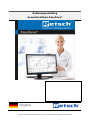 1
1
-
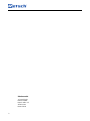 2
2
-
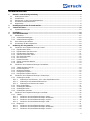 3
3
-
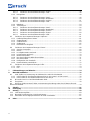 4
4
-
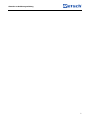 5
5
-
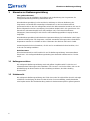 6
6
-
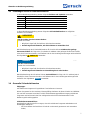 7
7
-
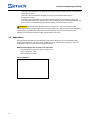 8
8
-
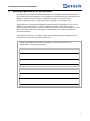 9
9
-
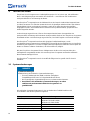 10
10
-
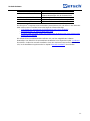 11
11
-
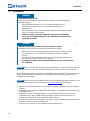 12
12
-
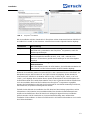 13
13
-
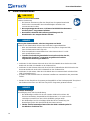 14
14
-
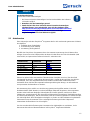 15
15
-
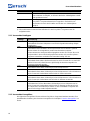 16
16
-
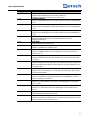 17
17
-
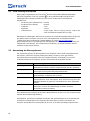 18
18
-
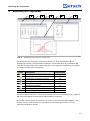 19
19
-
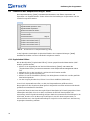 20
20
-
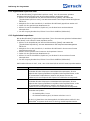 21
21
-
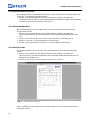 22
22
-
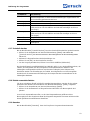 23
23
-
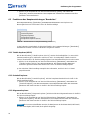 24
24
-
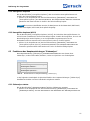 25
25
-
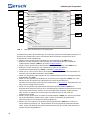 26
26
-
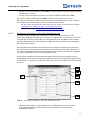 27
27
-
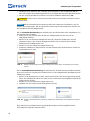 28
28
-
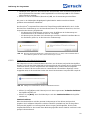 29
29
-
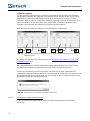 30
30
-
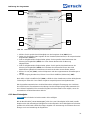 31
31
-
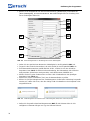 32
32
-
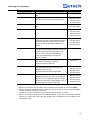 33
33
-
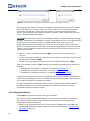 34
34
-
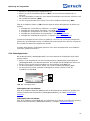 35
35
-
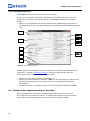 36
36
-
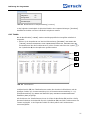 37
37
-
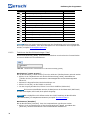 38
38
-
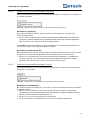 39
39
-
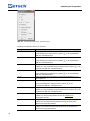 40
40
-
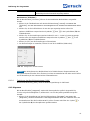 41
41
-
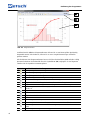 42
42
-
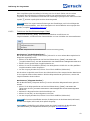 43
43
-
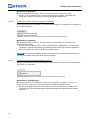 44
44
-
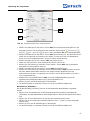 45
45
-
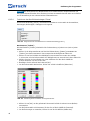 46
46
-
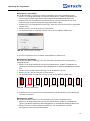 47
47
-
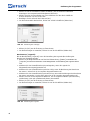 48
48
-
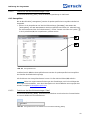 49
49
-
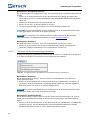 50
50
-
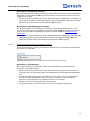 51
51
-
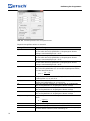 52
52
-
 53
53
-
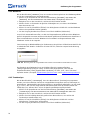 54
54
-
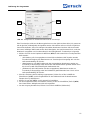 55
55
-
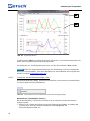 56
56
-
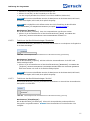 57
57
-
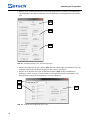 58
58
-
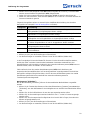 59
59
-
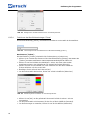 60
60
-
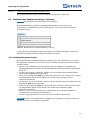 61
61
-
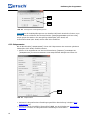 62
62
-
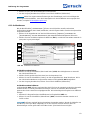 63
63
-
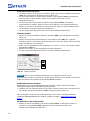 64
64
-
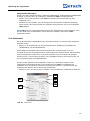 65
65
-
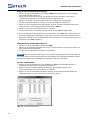 66
66
-
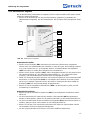 67
67
-
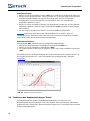 68
68
-
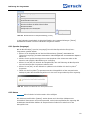 69
69
-
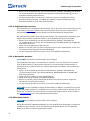 70
70
-
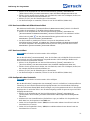 71
71
-
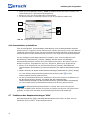 72
72
-
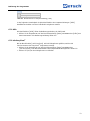 73
73
-
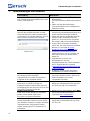 74
74
-
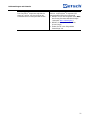 75
75
-
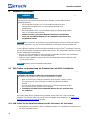 76
76
-
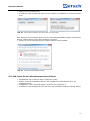 77
77
-
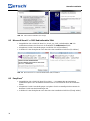 78
78
-
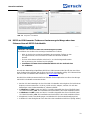 79
79
-
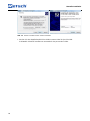 80
80
-
 81
81
-
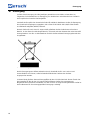 82
82
-
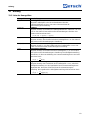 83
83
-
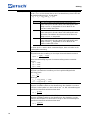 84
84
-
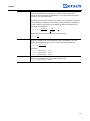 85
85
-
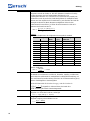 86
86
-
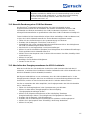 87
87
-
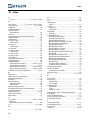 88
88
-
 89
89
-
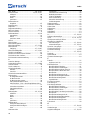 90
90
-
 91
91
-
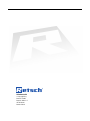 92
92
Retsch EasySieve Bedienungsanleitung Bedienungsanleitung
- Typ
- Bedienungsanleitung
Verwandte Artikel
-
Retsch EasySieve CFR Audittrailmanager Bedienungsanleitung
-
Retsch MM 200 Bedienungsanleitung
-
Retsch BB 300 Bedienungsanleitung
-
Retsch TG 200 Bedienungsanleitung
-
Retsch PM 300 Bedienungsanleitung
-
Retsch MM 400 Bedienungsanleitung
-
Retsch DR 100 Bedienungsanleitung
-
Retsch gm 300 Bedienungsanleitung
-
Retsch gm 300 Bedienungsanleitung
-
Retsch HM 200 Bedienungsanleitung